发布时间:2016-05-24 15: 25: 03
大家在接触函数相关知识学习的时候,要画函数图像,都知道首先要建立坐标系,所以说函数图像就是建立在坐标系上面的,三角函数图像也不例外。但是在绘制三角函数图像时,我们需要建立x轴是弧度制的三角坐标系,在几何画板中画三角函数图像也不例外,都是要建立坐标系。几何画板默认建立的坐标系是平面直角坐标系,有版友就问了:怎样将x轴坐标值换成弧度制呢?下面和小编一起来学习一下有哪些转换技巧吧。
方法一 几何画板的坐标系可以在“绘图”菜单里点击“定义坐标系”,定义好坐标系后点击“绘图”菜单选择“坐标网格”——“三角坐标网格”,就可以将x轴转换为弧度制了。
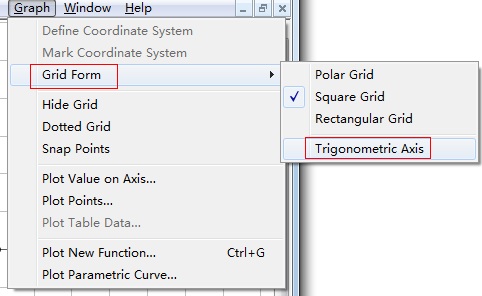
方法二 也可以在定义好坐标系后,在画板上单击右键选择“三角坐标网格”就可以将x轴转换为弧度制了,如下图所示。
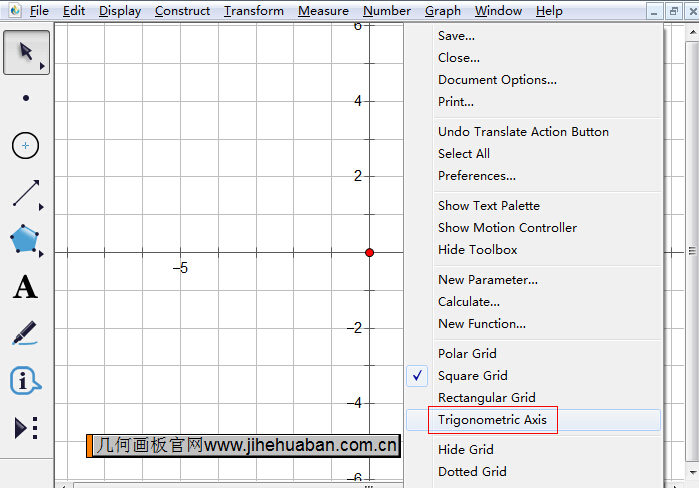
方法三 利用“绘图”菜单的“定义坐标系”命令建立好坐标系后,选中横坐标轴,鼠标右键,点击“属性”,在弹出的属性对话框的坐标轴选项下选择“π的倍数”,点击确定即可。
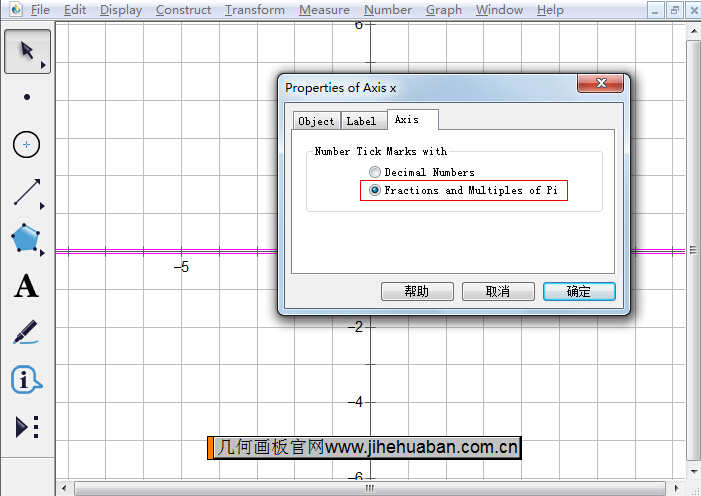
方法四 当你画三角函数图像的时候,会弹出对话框自动问你要不要转换为弧度制,点击“是”,就会自动建立三角坐标系。
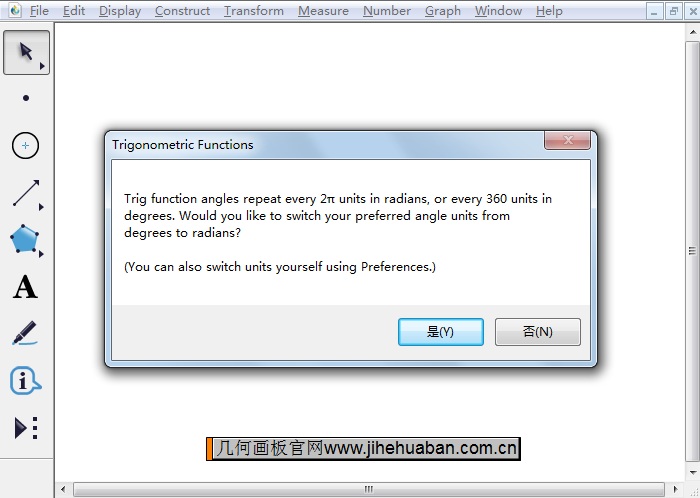
需要说明的是以上四种方法都是将x坐标轴改为了以π为单位的弧度制坐标系,如果要缩小坐标轴刻度,就选中单位原点,向右拖动,即可改变,如下图所示。
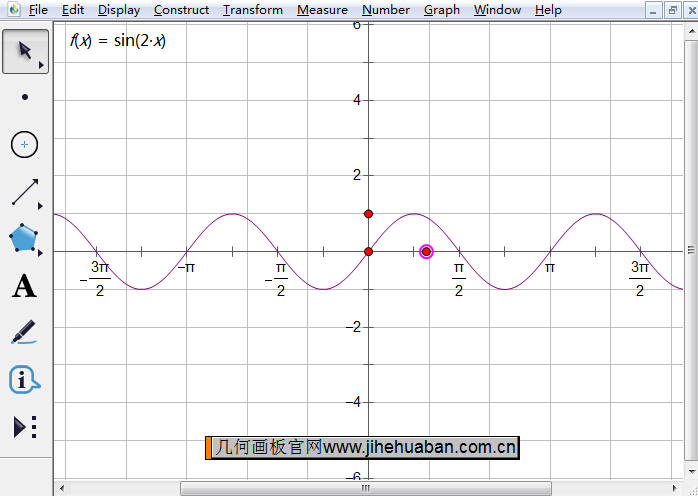
以上给大家介绍了在几何画板中将x轴坐标值换成弧度制的四种方法,每种方法都可以达到快速建立三角坐标轴的目的,大家可以根据自身情况自由选择。如果觉得坐标轴刻度数字太小了,可以进行放大,具体教程可参考:如何将几何画板坐标轴刻度数字变大。
展开阅读全文
︾